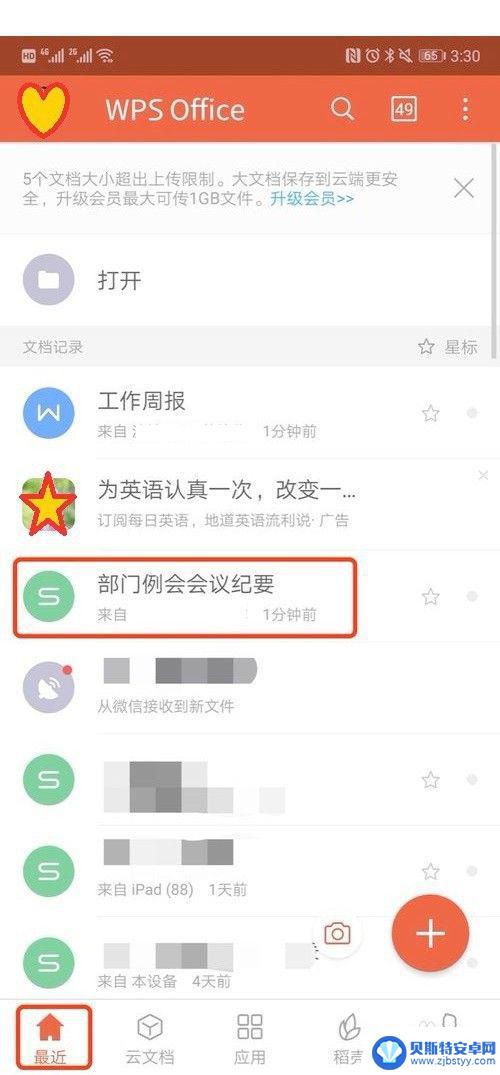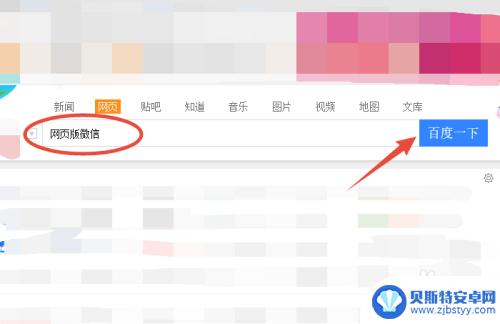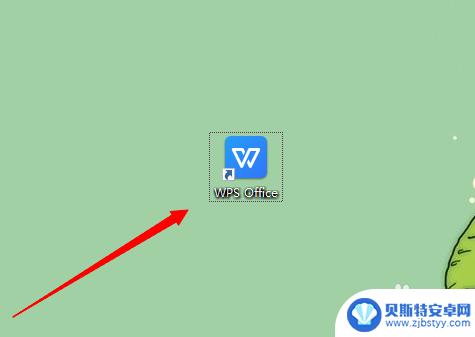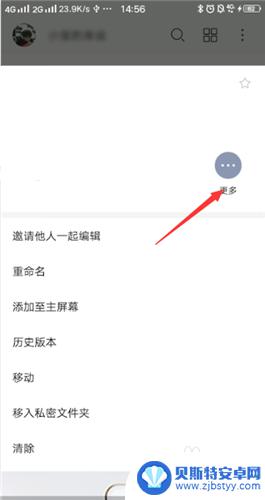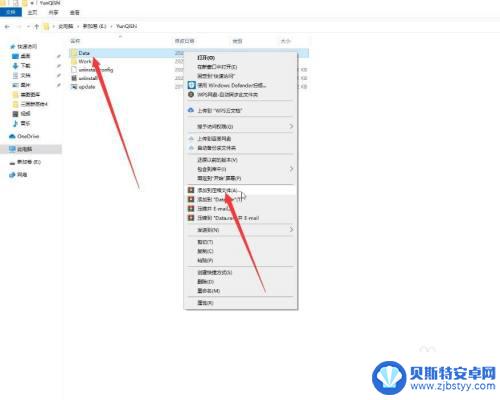wps上的文件怎么发送到微信 电脑WPS文件发送到微信的方法
在日常工作和学习中,我们经常需要将WPS上的文件发送到微信,以便与他人分享或进行交流,但是很多人并不清楚如何在电脑上将WPS文件发送到微信。方法并不复杂。只需按照简单的步骤操作,就可以轻松实现这一目标。接下来我们将介绍一种简便的方法,让您快速掌握如何将电脑上的WPS文件发送到微信。
电脑WPS文件发送到微信的方法
具体步骤:
1.首先我们来打开“WPS 2019”。

2.将要分享的文件另存到桌面。
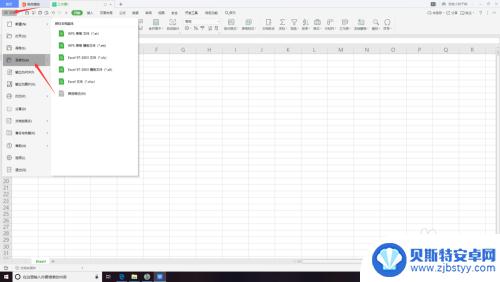
3.然后我们打开“微信”。

4.选择要分享的“人或群”。
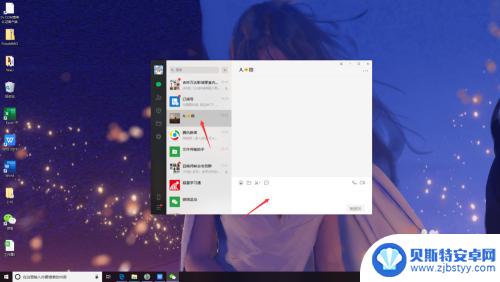
5.点击桌面上的文件,按“Ctrl+C”复制。
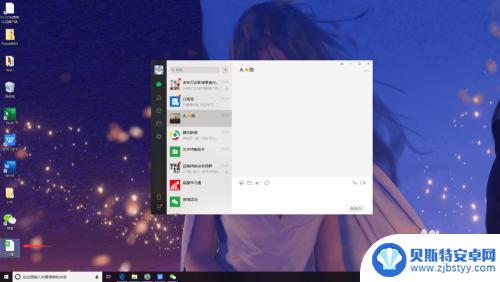
6.再到微信好友对话框中按“Ctrl+V”粘贴。
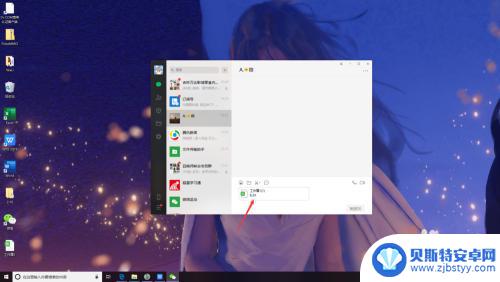
7.最后我们点击“发送”即可。
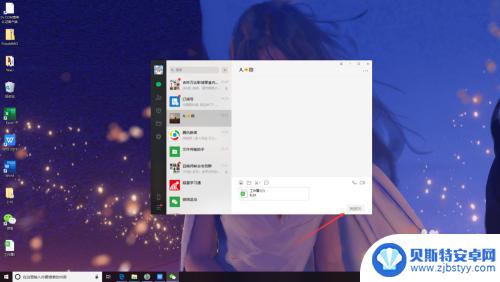
以上就是在WPS上将文件发送到微信的全部内容,如果有任何疑问,用户可以按照小编的方法进行操作,希望这能对大家有所帮助。
相关教程
-
手机wps文件夹怎么分享到微信 WPS文件怎么通过微信发送给好友
在日常工作和生活中,我们经常需要分享文件给他人或团队,而随着智能手机的普及和应用程序的发展,现在我们可以通过手机上的WPS应用轻松分享文件到微信,方便快捷地与好友或同事交流和合...
-
电脑做的word文档怎么发送到微信 电脑上word文档发送微信
在日常工作和生活中,我们经常需要将电脑上的word文档发送到微信上进行分享或传输,虽然微信是一个方便的社交工具,但是在电脑上发送word文档却并不是一件简单的事情。有些人可能会...
-
怎么把wps的文档保存到手机文件里 电脑WPS文档怎么发送到手机端
在现代社会随着移动办公的普及,手机文件的管理变得愈发重要,许多人使用WPS文档进行办公,但如何将电脑上的WPS文档发送到手机端却成为了一个困扰。今天我们就来探讨一下,怎么把WP...
-
手机wps转到电脑 手机上的WPS文件怎样发送到电脑
随着移动设备的普及,手机已经成为我们生活中不可或缺的一部分,而手机上的WPS文件在我们工作、学习中也占据着重要的地位。当我们需要将手机上的WPS文件发送到电脑上进行编辑或保存时...
-
手机微信怎么传文件到电脑 电脑上微信如何传文件到手机
在日常生活中,我们经常需要在手机和电脑之间传输文件,而微信作为一款常用的即时通讯工具,也可以帮助我们实现这一目的,想要将文件从手机传输到电脑,只需在手机上打开微信,选择要发送的...
-
手机压缩文件太大不能用微信发送怎么办 微信发送文件太大怎么办
在现如今的数字化时代,手机已经成为我们日常生活不可或缺的一部分,有时我们在使用微信发送文件时会遇到一个常见的问题:手机压缩文件太大而无法直接通过微信发送。这种情况下,我们应该如...
-
手机能否充值etc 手机ETC充值方法
手机已经成为人们日常生活中不可或缺的一部分,随着手机功能的不断升级,手机ETC充值也成为了人们关注的焦点之一。通过手机能否充值ETC,方便快捷地为车辆进行ETC充值已经成为了许...
-
手机编辑完保存的文件在哪能找到呢 手机里怎么找到文档
手机编辑完保存的文件通常会存储在手机的文件管理器中,用户可以通过文件管理器或者各种应用程序的文档或文件选项来查找,在手机上找到文档的方法取决于用户的手机型号和操作系统版本,一般...
-
手机如何查看es文件 手机ES文件浏览器访问电脑共享文件教程
在现代社会手机已经成为人们生活中不可或缺的重要工具之一,而如何在手机上查看ES文件,使用ES文件浏览器访问电脑共享文件,则是许多人经常面临的问题。通过本教程,我们将为大家详细介...
-
手机如何使用表格查找姓名 手机如何快速查找Excel表格中的信息
在日常生活和工作中,我们经常需要查找表格中的特定信息,而手机作为我们随身携带的工具,也可以帮助我们实现这一目的,通过使用手机上的表格应用程序,我们可以快速、方便地查找需要的信息...